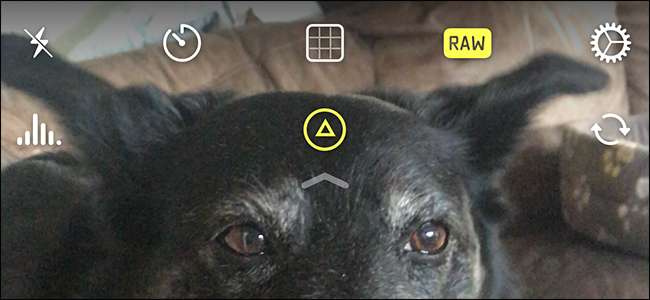
RAW er et billedformat, der indeholder meget flere data end JPG. Det er designet, så du kan fange så mange data som muligt med dit kamera, hvilket giver dig mere redigeringsfleksibilitet senere. Sådan tager du RAW-fotos på din iPhone eller iPad.
Forskellen mellem RAW og JPG
JPG er et fantastisk format til deling af dine billeder. Det understøttes bredt, relativt lille og understøtter stort set enhver billedstørrelse eller kvalitet. Det er det dog fik nogle alvorlige begrænsninger når det kommer til at tage billeder: en moderne sensor kan bare registrere meget mere information end der kan gemmes i en enkelt JPG-fil. Det er her RAW-formatet kommer ind.
RELATEREDE: Hvad er Camera Raw, og hvorfor foretrækker en professionel det frem for JPG?
RAW bruges normalt med DSLR'er og andre avancerede kameraer, men er nu tilgængelig på smartphones. Det kan indeholde alle de oplysninger, dit kamera fanger, såsom sensorens fulde dynamiske område og masser af yderligere farveinformation . Hvor et JPG-skud med min iPhone 7 Plus er omkring 1,5 MB, er en RAW-fil op til 10 MB. Det er meget mere information at arbejde med.
Her er en sammenligning side om side af en JPG (venstre) og RAW (højre) fil stort set lige fra min iPhones kamera.
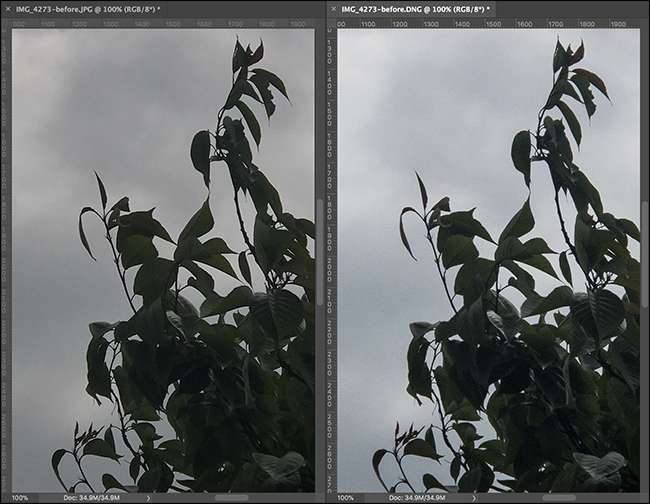
Og her ser de ud efter en temmelig aggressiv redigering.
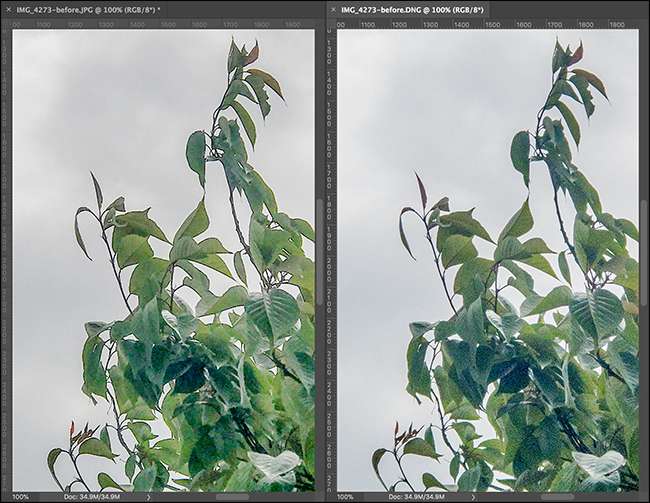
Mens du aldrig rigtig ønsker at skubbe et foto så langt, kan du se, at strukturen i bladene i RAW-filen stadig ser i orden, mens de er gået til at mose i JPG. Der er også lidt mere subtil blå på himlen.
Da opbevaring er billig, og du næsten altid vil arbejde med filerne af den højeste kvalitet, er det fornuftigt at skyde RAW på din iPhone, hvis du er seriøs med at tage gode fotos. De giver dig bare flere muligheder.
Optagelse af RAW på din iPhone
Lager-iOS-kameraappen understøtter ikke optagelse af RAW-fotos, så du bliver nødt til at bruge en tredjepartsapp i stedet. Der er en hel del muligheder, men vores to favoritter er VSCO (gratis) og Halide kamera ($5.99).
VSCO
VSCO er en af de bedste redigeringsapps, der er tilgængelige på iOS, og dens indbyggede kamera kan fange RAW-filer. Det fantastiske er, at du kan skyde et foto og derefter redigere det med det samme med VSCOs fantastiske redigeringsværktøjer.
Download VSCO og start den. Tryk på kameraikonet øverst på skærmen.
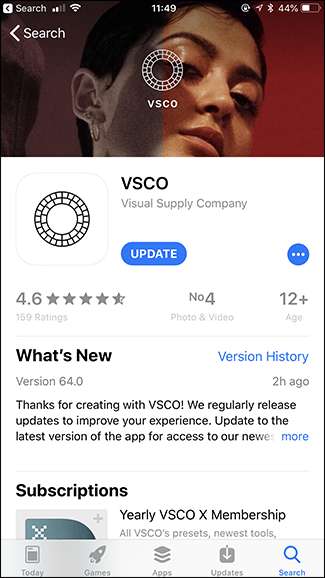
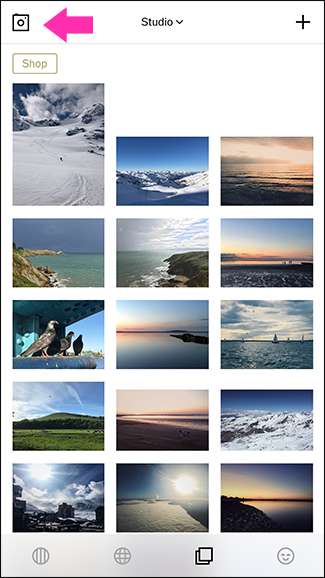
Som standard optager kameraet kun JPG'er. For at fange RAW-filer skal du trykke på det lille RAW-ikon nederst til venstre. Hvis det er nedtonet, fanger du JPG'er; hvis det er helt hvidt, skyder du RAW. En ting at bemærke er, at RAW-filer kun kan fanges med det bageste kamera. Ingen RAW-selfies til mig, desværre!
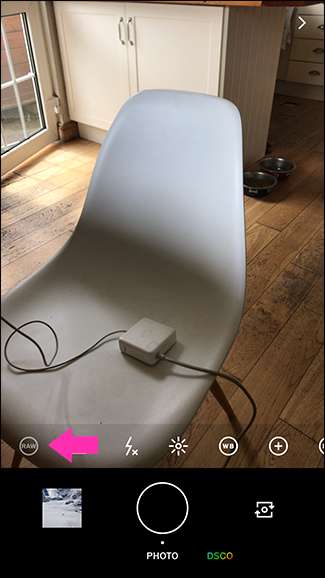
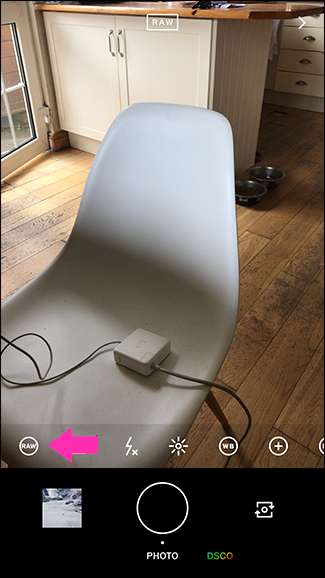
En praktisk funktion ved VSCO er, at det gør det virkelig nemt at se alle RAW-fotos, du har taget. På hovedskærmen skal du trykke på rullemenuen "Studio" og derefter vælge "RAW".
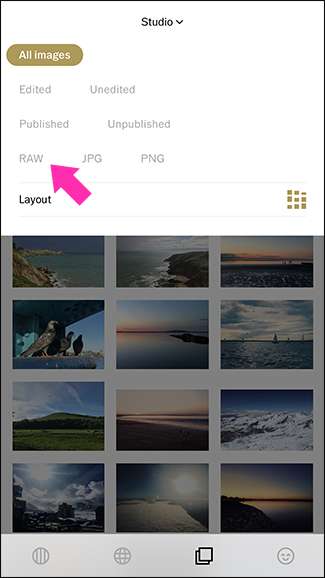
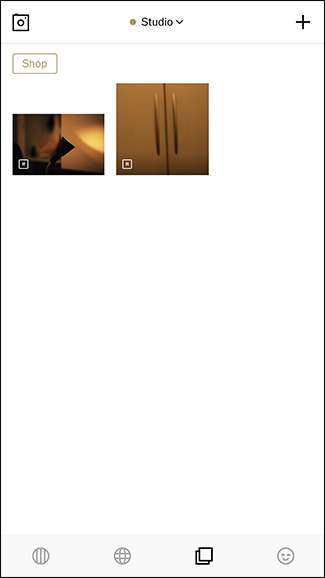
RAW-fotos har også en lille R i nederste højre hjørne af deres miniaturer.
Halide
VSCO er en fantastisk redigeringsapp, men det er ikke det bedste rene kamera. Til det vil du have Halide . For $ 5,99 er det dyrt for en app, men det er det værd, hvis du bruger din iPhone regelmæssigt som kamera. Ud over RAW-support får du hurtige, nemme at bruge manuelle kontroller, så du kan har fuld kontrol over din eksponering .
RELATEREDE: Dit kameras vigtigste indstillinger: Lukkerhastighed, blænde og ISO forklaret
Download Halide og åbn den.
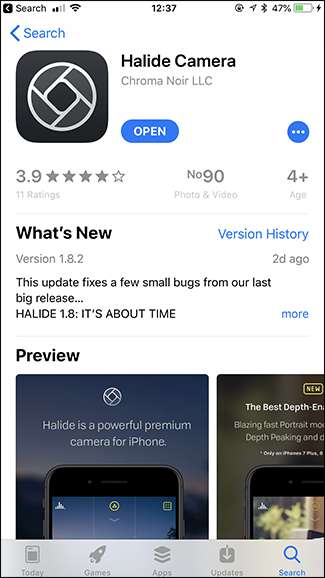
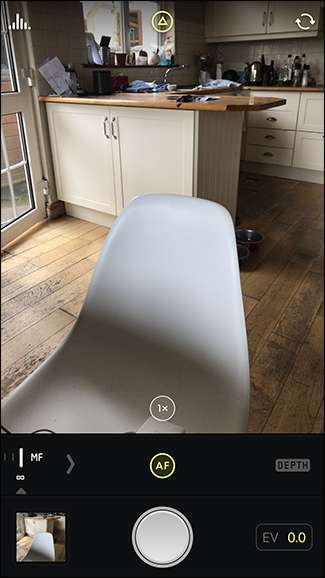
Som standard indfanger Halide RAW-filer. Hvis du vil slå dem fra, skal du trække ned fra toppen af skærmen og derefter trykke på "RAW" -indstillingen. Når den er gul, tager du RAW-filer; når det er hvidt, skyder du JPG'er.
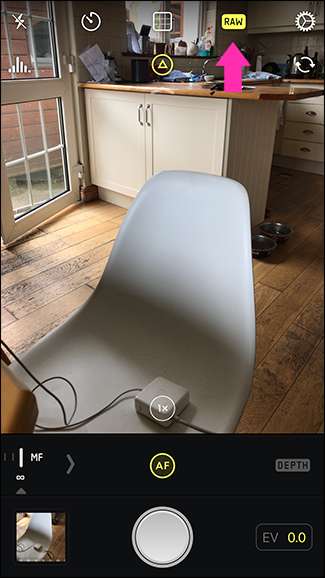
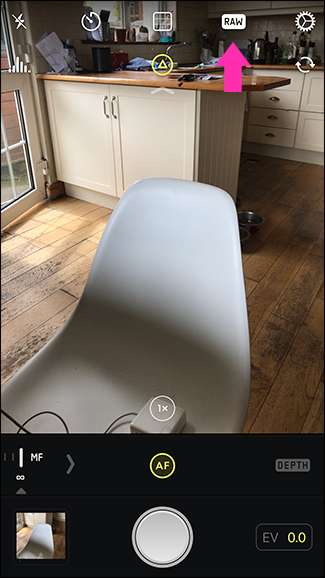
Som med VSCO kan du kun fange RAW-filer med det bageste kamera.
Redigering af RAW-fotos på din iPhone
Mens du kan rediger RAW-filer med iOS-appen Photos , det er ikke det bedste værktøj til jobbet. Det har ikke særlig kraftfulde værktøjer til at få mest muligt ud af de ekstra data, og når du redigerer en RAW-fil med den, kan du ikke redigere RAW-dataene i nogen anden billedredigeringsapp. De vil se dine RAW-filer som standard JPG-preview af dine redigeringer, som iOS har knyttet til dem.
RELATEREDE: Sådan beskæres og redigeres fotos på iPhone eller iPad
De bedste apps til redigering af dine RAW-filer på din iPhone er VSCO (ledig), Snapseed (gratis) og Lightroom Mobile (gratis- $ 9,99 / måned).
VSCOs virkelige styrke er som en billedredigeringsapp. Hvis du fanger RAW-filer ved hjælp af kameraet, kan du lige så godt bare redigere dem med det. Du kan også importere RAW-filer, du optager med et andet kamera.
RELATEREDE: Sådan konverteres billeder til sort / hvid på din smartphone
Snapseed er en af de bedste mobilredigeringsapps derude. Det er min tur til de fleste ting . Hvis du vil have en app til generel redigering, der også kan håndtere RAW-filer, er det den, du skal gå efter.
Lightroom Mobile er smartphoneversionen af Adobe Photoshop Lightroom. Lightroom er mere end bare en redaktør : det er også en katalog- og billedstyringsapp. Mobilversionen har alle desktop-appens bedste funktioner, inklusive utrolig RAW-support . Hvis du skyder mange billeder, vil synkronisere dine fotos til Lightroom-kataloget på din computer eller bare vil have de bedste værktøjer, er det appen, der skal bruges. Den eneste ulempe er, at det for at låse op for alle Lightroom Mobile-funktioner koster $ 4,99 / måned for kun mobilappen eller $ 9,99 som en del af Adobe Creative Cloud Photography-planen .
Optagelse af RAW-filer i stedet for JPG'er giver dig meget mere fleksibilitet med din iPhone-fotografering. Du bliver nødt til at redigere dem for at få mest muligt ud af det, men hvis du er seriøs med at tage fantastiske billeder, er det det værd.







